DokuWiki Installation auf Ubuntu 22.04
DokuWiki ist eine einfache, leicht zu bedienende und vielseitige Wiki-Software, die in PHP geschrieben wurde. Sie ist kostenlos, quelloffen und nutzt ein einfaches Dateiformat, um ihre Daten zu speichern, anstatt ein Datenbanksystem zu verwenden. Sie bietet eine Vielzahl von Funktionen, mit denen du deine Wiki-Site leicht skalieren und optimieren kannst. Aufgrund seiner sauberen und lesbaren Syntax wird es immer beliebter. Mit Dokuwiki kannst du deine persönlichen oder geschäftlichen Websites über das Dokuwiki-Webpanel erstellen.
In diesem Tutorial zeigen wir dir, wie du DokuWiki mit Apache und dem Let’s Encrypt SSL-Zertifikat auf Ubuntu 22.04 installierst.
Voraussetzungen
- Ein Server, auf dem Ubuntu 22.04 läuft.
- Ein gültiger Domainname ist auf deinen Server verweist.
- Ein Root-Passwort ist auf deinem Server eingerichtet.
Installiere Apache und PHP
Zuerst musst du den Apache Webserver, PHP und andere PHP-Bibliotheken auf deinem System installieren. Du kannst sie alle installieren, indem du den folgenden Befehl ausführst:
apt-get install apache2 php php-gd php-xml php-json -y
Nachdem du alle Pakete installiert hast, starte den Apache-Dienst und aktiviere ihn mit dem folgenden Befehl, damit er beim Booten startet:
systemctl start apache2 systemctl enable apache2
Wenn du damit fertig bist, kannst du mit dem nächsten Schritt fortfahren.
DokuWiki installieren Ubuntu 22.04
Als Nächstes besuchst du die offizielle DokuWiki-Downloadseite, kopierst die Download-URL und lädst die neueste Version von DokuWiki mit dem folgenden Befehl herunter:
wget https://download.dokuwiki.org/out/dokuwiki-24117f7f9e0362c4b1782ff29220b0ab.tgz
Sobald der Download abgeschlossen ist, erstelle ein DokuWiki-Verzeichnis innerhalb des Apache-Web-Root-Verzeichnisses und entpacke das DokuWiki:
mkdir /var/www/html/dokuwiki tar -xvzf dokuwiki-24117f7f9e0362c4b1782ff29220b0ab.tgz -C /var/www/html/dokuwiki/ --strip-components=1
Als Nächstes kopierst du die .htaccess-Beispieldatei mit dem folgenden Befehl:
cp /var/www/html/dokuwiki/.htaccess{.dist,}
Als Nächstes änderst du die Eigentümerschaft des DokuWikis in www-data:
chown -R www-data:www-data /var/www/html/dokuwiki
Sobald du damit fertig bist, kannst du mit dem nächsten Schritt fortfahren.
Einen Apache Virtualhost für DokuWiki erstellen
Als Nächstes musst du eine Konfigurationsdatei für einen virtuellen Apache-Host erstellen, um die DokuWiki-Website zu bedienen. Du kannst sie mit folgendem Befehl erstellen
nano /etc/apache2/sites-available/dokuwiki.conf
Füge die folgenden Zeilen hinzu:
<VirtualHost *:80>
ServerName doku.example.com
DocumentRoot /var/www/html/dokuwiki
<Directory ~ "/var/www/html/dokuwiki/(bin/|conf/|data/|inc/)">
<IfModule mod_authz_core.c>
AllowOverride All
Require all denied
</IfModule>
<IfModule !mod_authz_core.c>
Order allow,deny
Deny from all
</IfModule>
</Directory>
ErrorLog /var/log/apache2/dokuwiki_error.log
CustomLog /var/log/apache2/dokuwiki_access.log combined
</VirtualHost>
Speichere und schließe die Datei, wenn du fertig bist. Aktiviere dann die Konfigurationsdatei des virtuellen DokuWiki-Hosts und lade den Apache-Dienst mit dem folgenden Befehl neu:
a2ensite dokuwiki.conf systemctl reload apache2
Du kannst nun den Apache-Status mit dem folgenden Befehl überprüfen:
systemctl status apache2
Du solltest die folgende Ausgabe sehen:
? apache2.service - The Apache HTTP Server
Loaded: loaded (/lib/systemd/system/apache2.service; enabled; vendor preset: enabled)
Active: active (running) since Sat 2022-06-25 15:44:31 UTC; 4min 30s ago
Docs: https://httpd.apache.org/docs/2.4/
Process: 52450 ExecReload=/usr/sbin/apachectl graceful (code=exited, status=0/SUCCESS)
Main PID: 52131 (apache2)
Tasks: 6 (limit: 4579)
Memory: 16.9M
CPU: 331ms
CGroup: /system.slice/apache2.service
??52131 /usr/sbin/apache2 -k start
??52454 /usr/sbin/apache2 -k start
??52455 /usr/sbin/apache2 -k start
??52456 /usr/sbin/apache2 -k start
??52457 /usr/sbin/apache2 -k start
??52458 /usr/sbin/apache2 -k start
Jun 25 15:44:30 ubuntu2204 systemd[1]: Starting The Apache HTTP Server...
Jetzt ist der Apache-Webserver so konfiguriert, dass er die DokuWiki-Site bedienen kann. Jetzt kannst du Let’s Encrypt SSL auf deiner Website installieren.
Aktivieren von SSL auf der DokuWiki-Website
Um SSL auf DokuWiki zu aktivieren, musst du den Certbot-Client in deinem System installieren. Certbot ist ein Tool von Let’s Encrypt, das zum Herunterladen und Verwalten von SSL verwendet wird.
Du kannst Certbot mit dem folgenden Befehl installieren:
apt-get install certbot python3-certbot-apache -y
Nach der Installation führst du den folgenden Befehl aus, um das Let’s Encrypt SSL für deine Website zu installieren:
certbot --apache -d dokuwiki.linuxbuz.com
Du wirst aufgefordert, deine gültige E-Mail-Adresse anzugeben und die Nutzungsbedingungen zu akzeptieren (siehe unten):
Saving debug log to /var/log/letsencrypt/letsencrypt.log Plugins selected: Authenticator apache, Installer apache Enter email address (used for urgent renewal and security notices) (Enter 'c' to cancel): hitjethva@gmail.com - - - - - - - - - - - - - - - - - - - - - - - - - - - - - - - - - - - - - - - - Please read the Terms of Service at https://letsencrypt.org/documents/LE-SA-v1.2-November-15-2017.pdf. You must agree in order to register with the ACME server at https://acme-v02.api.letsencrypt.org/directory - - - - - - - - - - - - - - - - - - - - - - - - - - - - - - - - - - - - - - - - (A)gree/(C)ancel: A - - - - - - - - - - - - - - - - - - - - - - - - - - - - - - - - - - - - - - - - Would you be willing to share your email address with the Electronic Frontier Foundation, a founding partner of the Let's Encrypt project and the non-profit organization that develops Certbot? We'd like to send you email about our work encrypting the web, EFF news, campaigns, and ways to support digital freedom. - - - - - - - - - - - - - - - - - - - - - - - - - - - - - - - - - - - - - - - - (Y)es/(N)o: Y Obtaining a new certificate Performing the following challenges: http-01 challenge for dokuwiki.linuxbuz.com Enabled Apache rewrite module Waiting for verification... Cleaning up challenges Created an SSL vhost at /etc/apache2/sites-available/dokuwiki-le-ssl.conf Enabled Apache socache_shmcb module Enabled Apache ssl module Deploying Certificate to VirtualHost /etc/apache2/sites-available/dokuwiki-le-ssl.conf Enabling available site: /etc/apache2/sites-available/dokuwiki-le-ssl.conf
Als Nächstes wählst du aus, ob der HTTP-Datenverkehr auf HTTPS umgeleitet werden soll oder nicht (siehe unten):
Please choose whether or not to redirect HTTP traffic to HTTPS, removing HTTP access. - - - - - - - - - - - - - - - - - - - - - - - - - - - - - - - - - - - - - - - - 1: No redirect - Make no further changes to the webserver configuration. 2: Redirect - Make all requests redirect to secure HTTPS access. Choose this for new sites, or if you're confident your site works on HTTPS. You can undo this change by editing your web server's configuration. - - - - - - - - - - - - - - - - - - - - - - - - - - - - - - - - - - - - - - - - Select the appropriate number [1-2] then [enter] (press 'c' to cancel): 2
Gib 2 ein und drücke die Eingabetaste, um den Vorgang zu starten. Sobald die Installation abgeschlossen ist, solltest du die folgende Ausgabe erhalten:
Enabled Apache rewrite module Redirecting vhost in /etc/apache2/sites-enabled/dokuwiki.conf to ssl vhost in /etc/apache2/sites-available/dokuwiki-le-ssl.conf - - - - - - - - - - - - - - - - - - - - - - - - - - - - - - - - - - - - - - - - Congratulations! You have successfully enabled https://dokuwiki.linuxbuz.com You should test your configuration at: https://www.ssllabs.com/ssltest/analyze.html?d=dokuwiki.linuxbuz.com - - - - - - - - - - - - - - - - - - - - - - - - - - - - - - - - - - - - - - - - IMPORTANT NOTES: - Congratulations! Your certificate and chain have been saved at: /etc/letsencrypt/live/dokuwiki.linuxbuz.com/fullchain.pem Your key file has been saved at: /etc/letsencrypt/live/dokuwiki.linuxbuz.com/privkey.pem Your cert will expire on 2020-09-05. To obtain a new or tweaked version of this certificate in the future, simply run certbot again with the "certonly" option. To non-interactively renew *all* of your certificates, run "certbot renew" - If you like Certbot, please consider supporting our work by: Donating to ISRG / Let's Encrypt: https://letsencrypt.org/donate Donating to EFF: https://eff.org/donate-le
Zu diesem Zeitpunkt ist deine Dokuwiki-Website mit Let’s Encrypt SSL gesichert.
Zugriff auf das DokuWiki
Öffne nun deinen Webbrowser und gib die URL https://dokuwiki.linuxbuz.com/install.php ein. Du solltest den DokuWiki-Installationsbildschirm sehen:
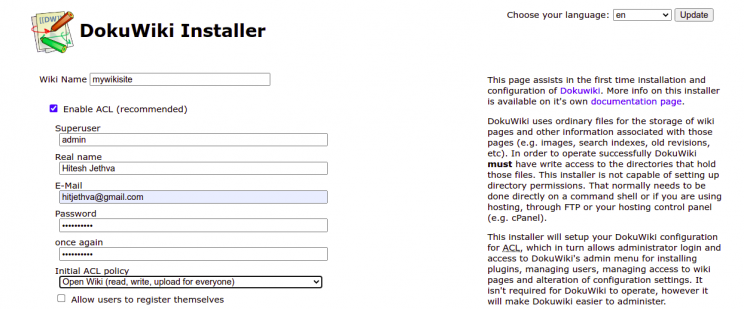
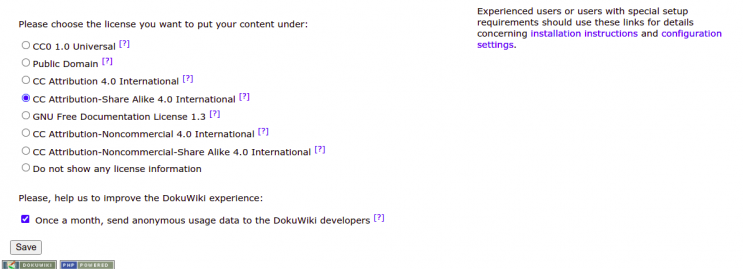
Gib deinen Wiki-Namen, deinen Admin-Benutzernamen, dein Passwort und deine E-Mail-Adresse ein, wähle deine Richtlinie und klicke auf die Schaltfläche Speichern. Du wirst auf die folgende Seite weitergeleitet:
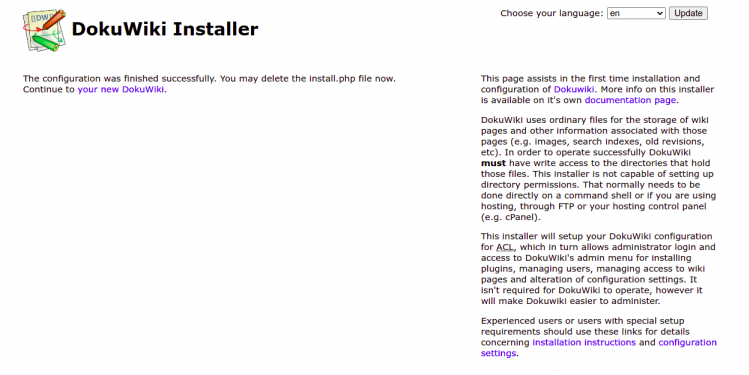
Klicke auf „Dein neues DokuWiki“. Du solltest den folgenden Bildschirm sehen:
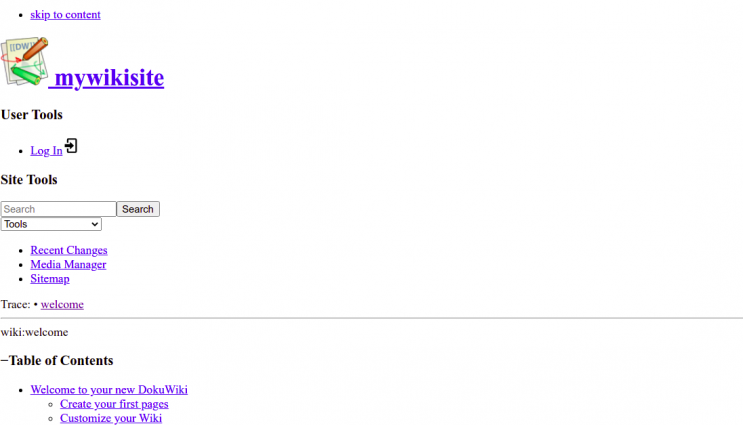
Klicke auf die Schaltfläche “ Anmelden“. Du wirst zum DokuWiki-Anmeldebildschirm weitergeleitet (siehe unten):

Gib deinen Admin-Benutzernamen und dein Passwort ein und klicke auf die Schaltfläche Anmelden. Auf dem folgenden Bildschirm siehst du das DokuWiki-Dashboard:

Auto-Erneuerung einrichten
Let’s Encrypt-Zertifikate sind standardmäßig 90 Tage lang gültig. Daher musst du einen Cron-Job einrichten, um das SSL-Zertifikat automatisch zu erneuern. Es ist sicher, einen Cron-Job zu erstellen, der jede Woche oder sogar jeden Tag läuft.
Wenn du das SSL-Zertifikat manuell erneuern möchtest, führe den folgenden Befehl aus:
certbot renew --dry-run
Du kannst einen Cron-Job einrichten, der das SSL-Zertifikat jeden Tag um 6:00 Uhr morgens automatisch erneuert, indem du die folgende Datei bearbeitest:
crontab -e
Füge die folgende Zeile hinzu:
00 06 * * * root /usr/bin/certbot renew >/dev/null 2>&1
Speichere und schließe die Datei, wenn du fertig bist.
Fazit
Glückwunsch! Du hast DokuWiki erfolgreich installiert und mit Let’s Encrypt SSL auf Ubuntu 22.04 gesichert. Du kannst jetzt deine eigene Wiki-Seite mit DokuWiki erstellen. Wenn du noch Fragen hast, kannst du dich gerne an mich wenden.